Goproを修理する戦いログ
2022年はんドンクラブアドベントカレンダー 25日目の記事です。
今年も去年のベストバイと同じアンカーですね。
みなさまクリスマスイブはどうお過ごしでしたか?
遅刻してしまったので…一番下におまけのベストバイ3を乗せておきます。
すみません。(べい)
本題
さて、ゆのかとか言う人。
11月は遠出月間にしてまして、まずは自転車で銚子方面、続いて北海道、さらに山陰の方と移動する予定。
3カ所も遠出するならgopro 出すしかないよね!と銚子に持って行った矢先ですよ
…矢先に
おわかりでしょうか?
goproの電池が入ったまま、電池をいれる蓋がぷっくり膨らんでしまい、なぜか…なぜかですよ。
蓋が開かない状態になってしまいました。
これは私の力じゃどうやってもあかない。メンズの力を借りてもあかない。ということでどうしようもないことに…
そこで思い出したのはgoproのサブスクリプション。理由を問わないカメラの交換保証と書いてあるじゃないですか。
払ってて良かった6000円!
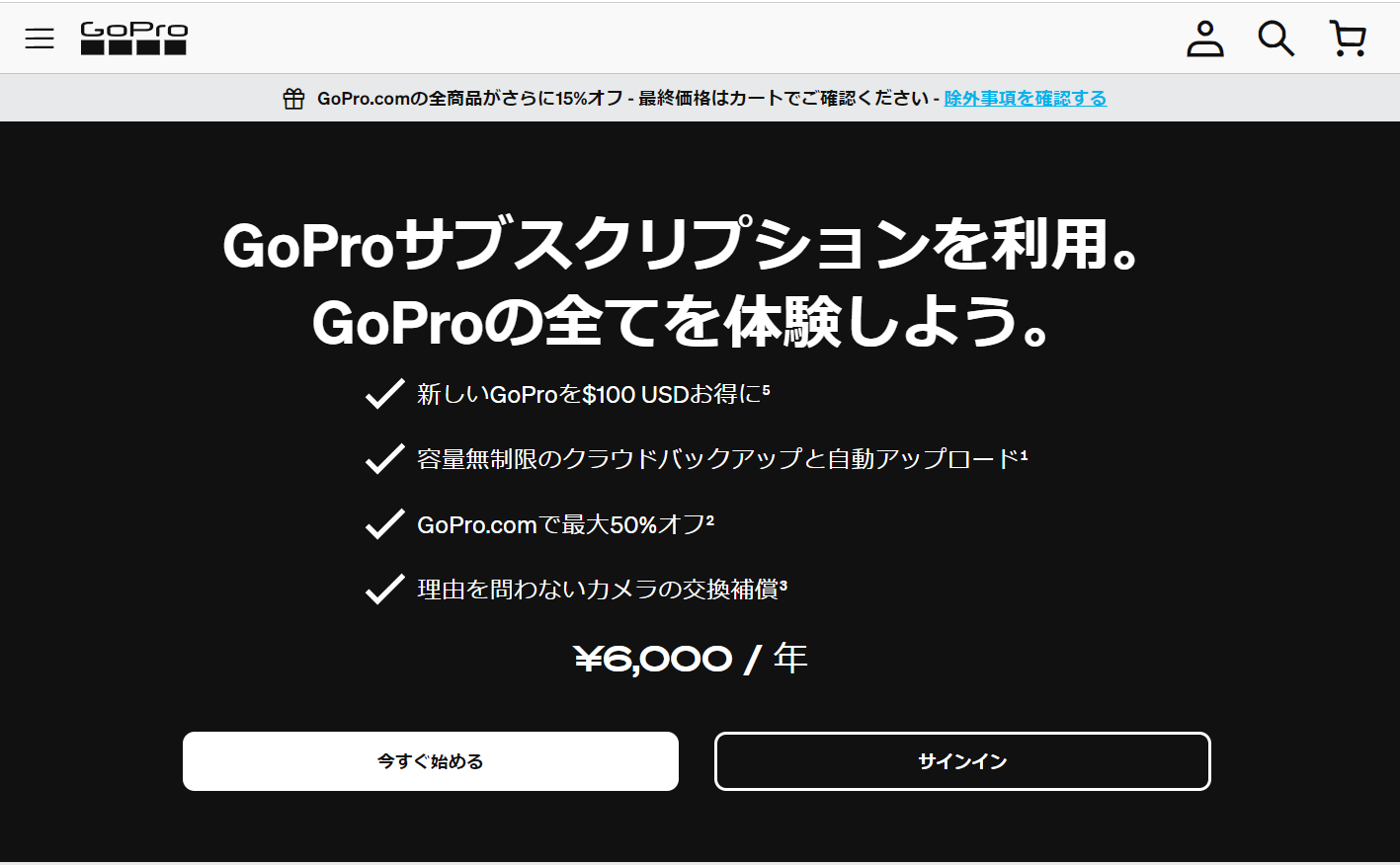
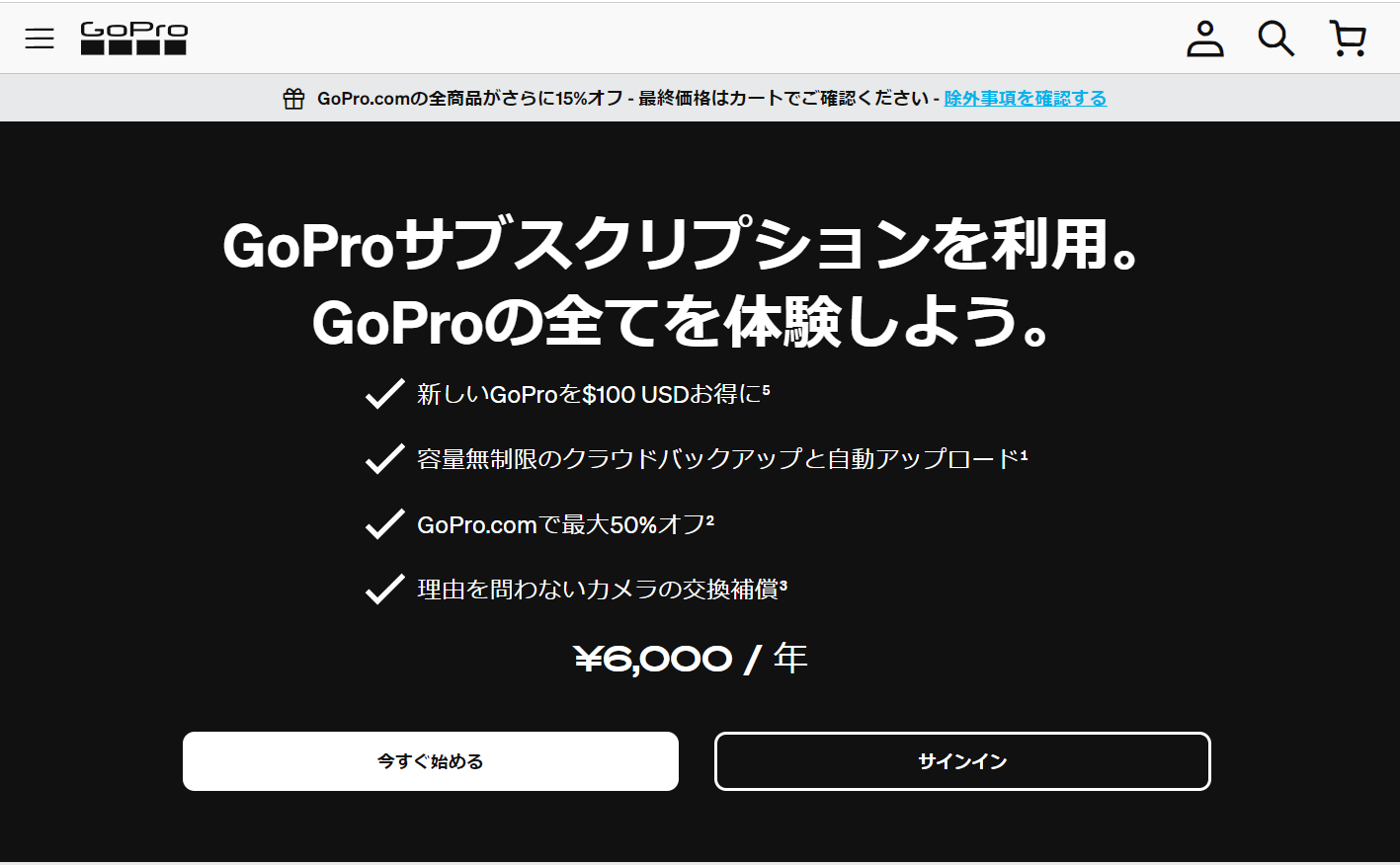
という訳で、喜び勇んでサポートに問い合わせたんですよ。ここからが戦いの始まりだったのでした。
サポートにつながらない(11月3日 - 5日)
Goproのサポートでは、国を選ぶ必要があります。今ゆのかさんは日本に住んでいるので日本を選ぶと標準で日本語が選ばれ、サポートチャットを立ち上げると……
いつーーーも
Sorry All agents are helping other customers rigtht now. Please try again larer.
サポートスタッフいっぱいだわーと出続けます。
いろんな時間試してみたけどダメ。電話をかけてくれるモードもあるのですが、これも電話がかかってこない。
サポートスタッフいっぱいならそうなるよね。
そこでサポートを眺めてみるときになる点。
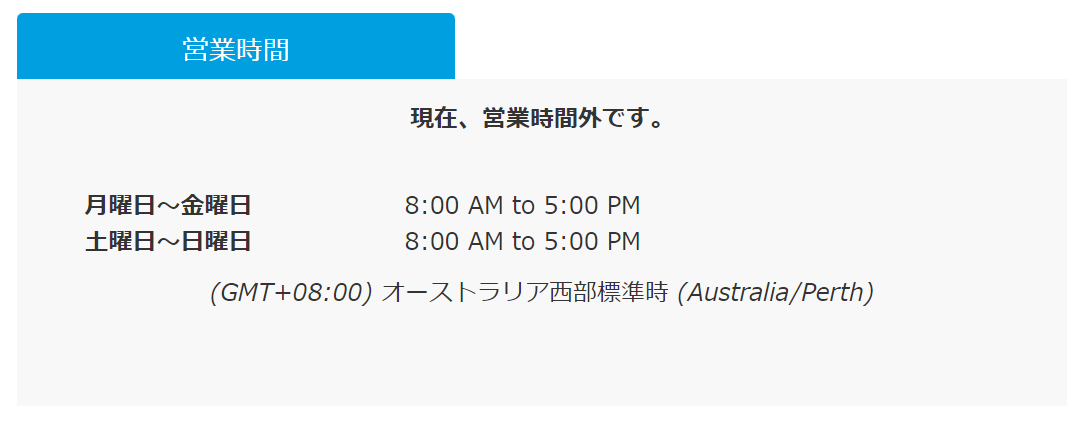
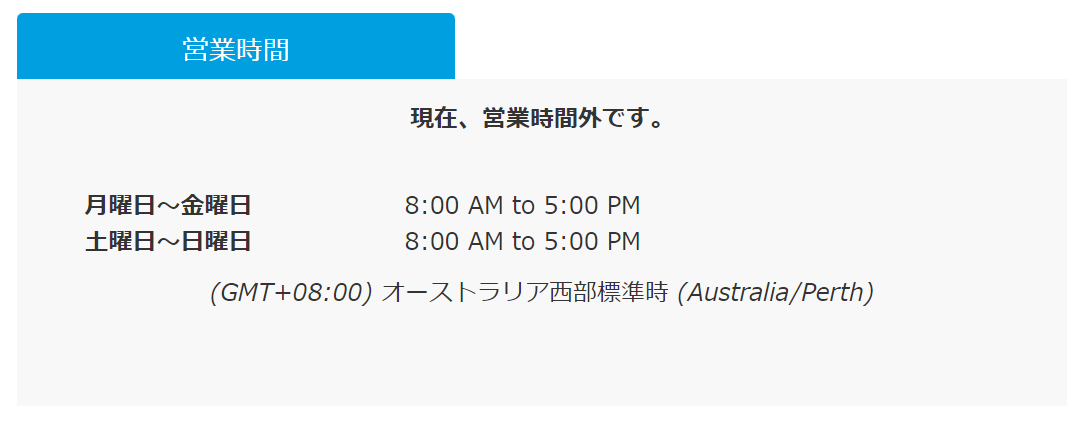
これオーストラリアのパース付近にサポートセンターある説が濃厚ですね。
つまり英語サポートならつながるのではという仮説。
しかしながら、ここは日本。どうしたものかなー…国選択画面を見直していると…
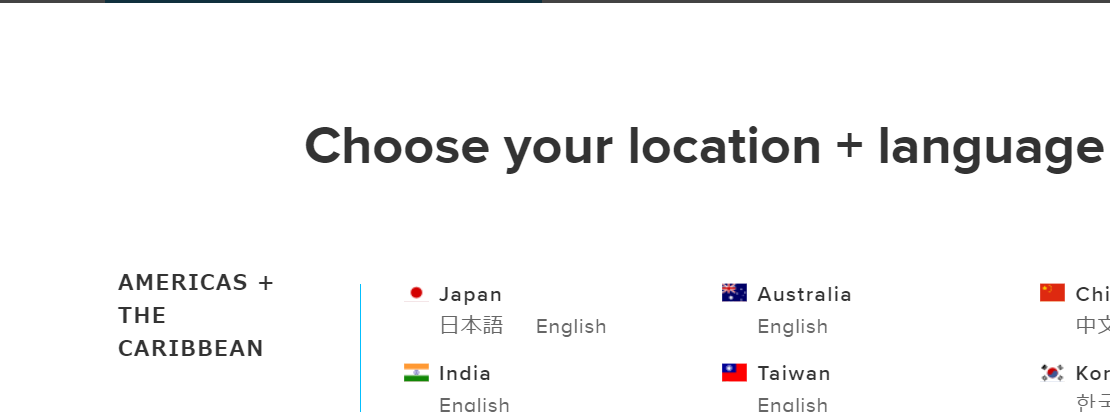
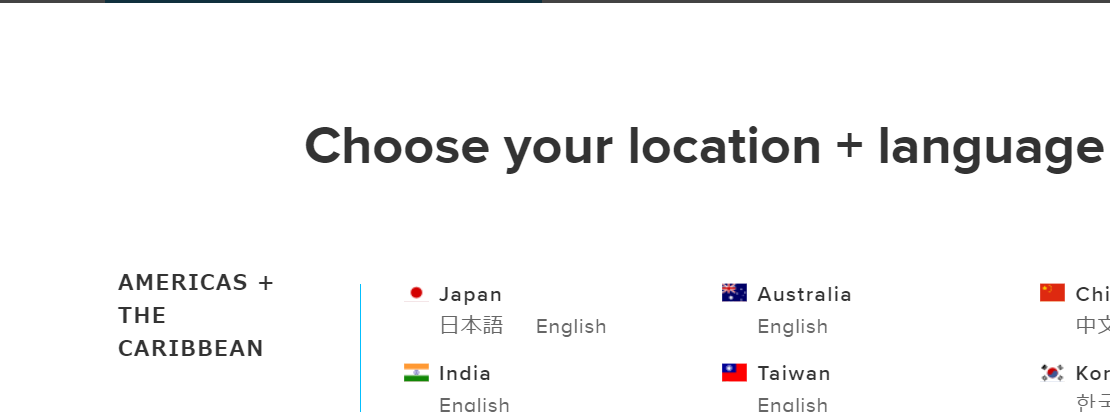
あった。日本居住・英語話者モード。
KOREDA
ということでコレを使ってみるとあっさりサポートチャットにつながります。英語です。
サポートはロックだぜー(11月5日 - 7日)
ここでGoproの中にバッテリーが入ったままというのが問題として立ち塞がります。
- バッテリーが入ったまま、取り出せないというのが修理依頼の理由
- 交換対応にするためには航空便に乗せなくてはならない。
- 航空便にはバッテリーを乗せるのは嫌がられる。
- なんとかバッテリーだして!とサポートに依頼されるも、そもそもそれができたらサポートに相談していない。
なんというデッドロック
結局サポートの方で検討してもらうことに…
出先 vs 送付先が入らないが入らない!!(11月7日 - 11月12日)
11月7日: サポートセンターから、なんとかなりそうだから住所教えてね!とSalesforceのリンクが来ます。
コレで住所入れればいいのねと入れたのですが、このシステム住所を途中まで入れると勝手に補完機能してくれるのですが、補完機能が邪魔をして途中でエラーたくさんはいて住所入力がほぼ不可状態。
多分英語+日本居住者という状態がイレギュラーで整備されてない。ここにきて最初のサポートで英語モードに変えたのが仇となるという。
旅行中だったのでメールを返信しても返事がなく、帰宅日まで何もできないことに…
返品フローも楽じゃない(11月12日 - 17日)
帰宅した後、再度サポートチャットにつなぐと、住所をチャットで送れ、無事返品フローに入ることに。
例の電池問題は、輸送業者にMSDSを印刷して添付してね!2部必要だよ。返品はUPSにお願いしてねーとのこと。
20ページのMSDSを商品につけてねーとメールが来たのですが、2部必要とのことなので40枚の印刷。
コンビニプリントでサクッと済ませて
メールを読むと、書類を箱に添付してね!と書いてあったのですが、どうも添付の仕方がわからずUPSのサポートに電話しても添付してねbotさん。(多分日本語母国語の人でなかったららしく通じてない)
仕方ないので、持ち込むかーとUPSの持ち込み窓口調べてみると…すくなくてちょっと遠い。
そこでなんとかやり方を聞いて、(箱に貼り付ける必要はないと判明)送付。
かわりのGoproが届いた!! (11月23日 - 11月26日)
23日にGoproの倉庫に届いて、11月26日に新しいGoproが届きましたとさ。
みんな電池の逆差しには気をつけようね!!
旅行には1回も使えなかったので、Goproできそうな旅行にだれか誘ってください!!!!!!
おまけ: 今年のゆのか的ベストバイ
1位 VYM
バンガード・高配当株ファンド ETF
正直すまなかった。あまり大きなモノを買ってなくて一番買った物がコレだったので。
2位ドウシシャ 加湿器 mistone600S
保湿大事。超大事。
3位エレコムHS-G40WH
主に会社用。音漏らしたくないWeb会議にはいいですよね。
あとは自分の声を漏らさないようにできたら最強なのですが、まだmutalkをつけて会社に行く勇気はない。
一生その勇気はわかないと思います。








